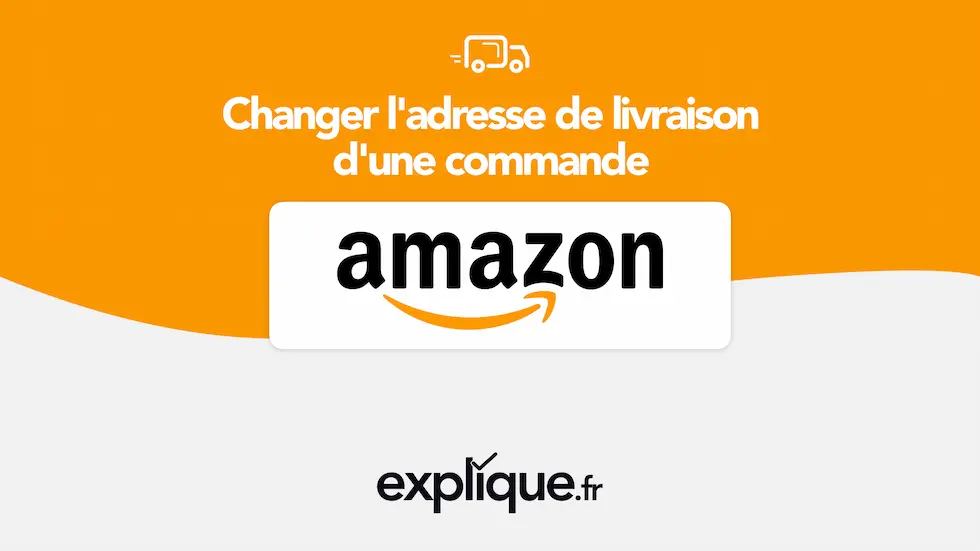Vous venez de passer une commande Amazon avec la mauvaise adresse ? Il est possible de changer l’adresse de livraison de votre commande Amazon en seulement 5 étapes :
Étape 1/5 : Rendez-vous sur la liste de vos commandes Amazon
Soit en prenant le raccourci
Cliquez sur le bouton ci-dessous pour accéder directement à la liste de vos commandes Amazon :
Soit en s’y rendant manuellement

Pour cela, rendez-vous sur Amazon puis, à droite de la barre de recherche, cliquez sur « Bienvenue… Compte et listes » puis cliquez sur « Vos commandes »
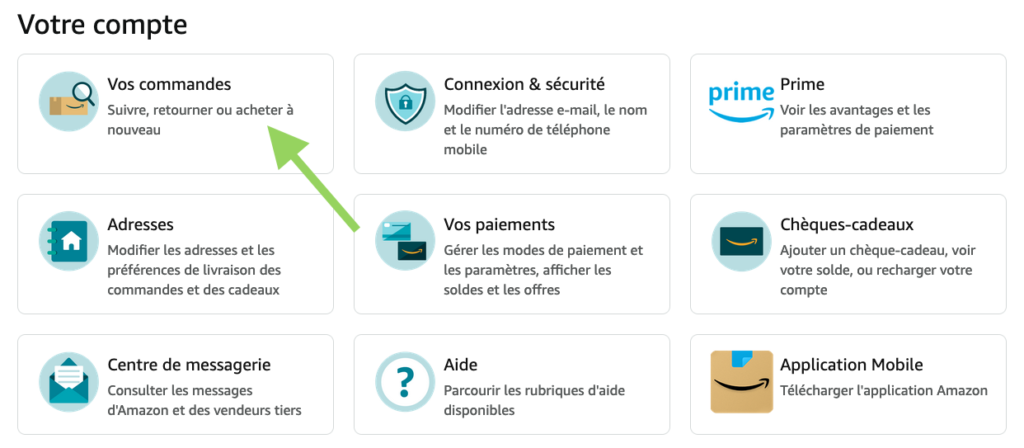
Étape 2/5 : Repérez votre commande en cours dans la liste puis cliquez sur « Consulter ou modifier cette commande »
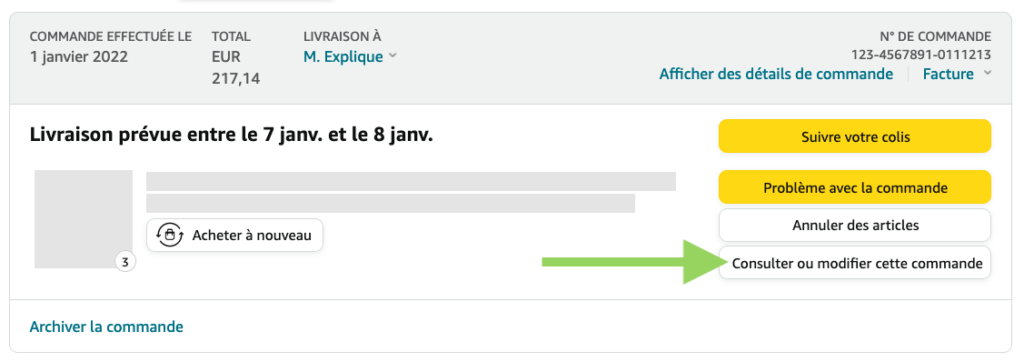
Si il s’agit de la dernière commande que vous avez passée, elle devrait s’afficher en premier dans la liste.
Voyez pas votre commande dans la liste ? Patientez quelques instants puis actualiser la page. Si elle n’apparaît toujours pas, contactez le service client Amazon.
Étape 3/5 : Choisissez la nouvelle adresse de livraison de votre commande Amazon
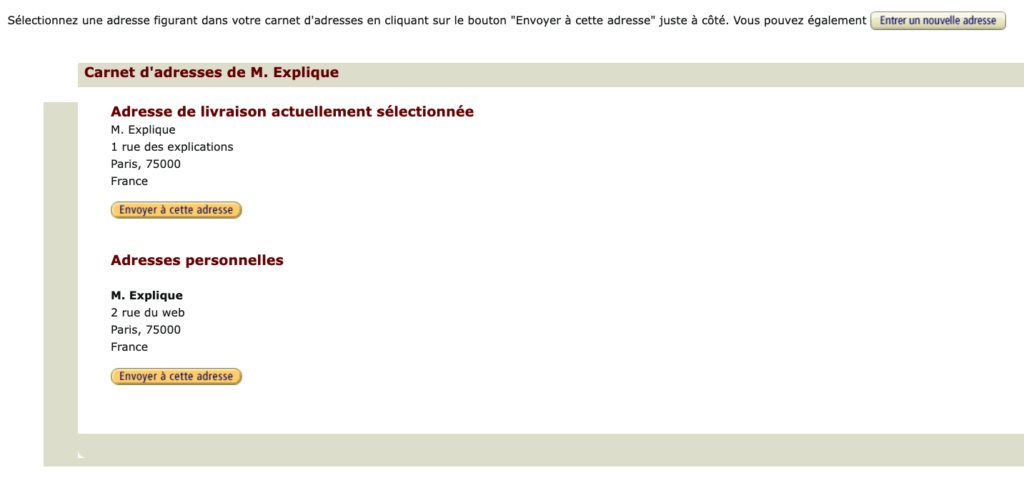
Cliquez sur le bouton « Modifier » en dessous de l’adresse de livraison. Votre carnet d’adresse Amazon apparaît et vous permet alors de choisir parmi les adresses déjà enregistrées. Cliquez simplement sur le bouton « Envoyer à cette adresse » pour changer l’adresse de livraison de votre commande Amazon.
Si aucune des adresses qui s’affiche n’est la bonne, cliquez en haut à droite sur le bouton « Entrer une nouvelle adresse ». Vous verrez alors le formulaire suivant vous permettant d’ajouter une nouvelle adresse à votre compte Amazon.
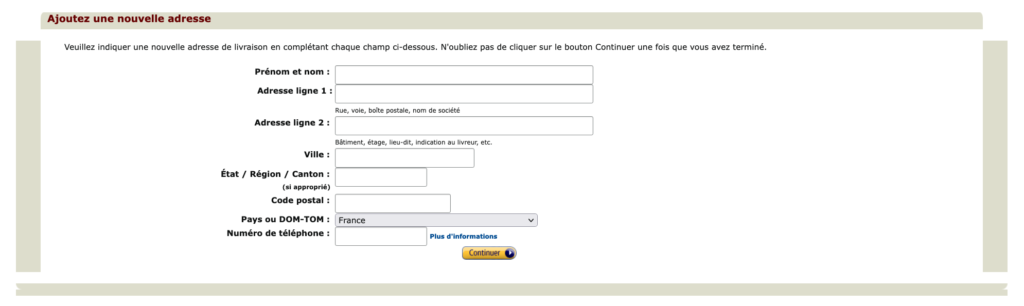
Une fois la nouvelle adresse suivie, cliquez sur « Continuer ».
Étape 4/5 : Confirmez votre méthode de paiement
Pour valider le changement d’adresse de livraison de votre commande, Amazon vous demandera de confirmer vos coordonnées de paiement : soit votre carte bancaire, soit votre IBAN. Cochez la case correspondante à votre moyen de paiement puis remplissez les champs.
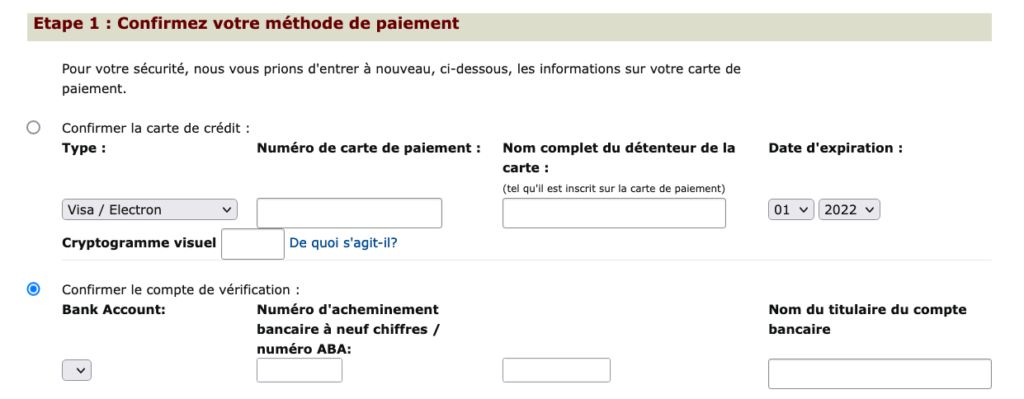
Ensuite, il vous sera demandé de confirmer l’adresse de facturation. Cliquez sur le bouton « Utiliser cette adresse » correspondant à l’adresse de facturation que vous voulez :
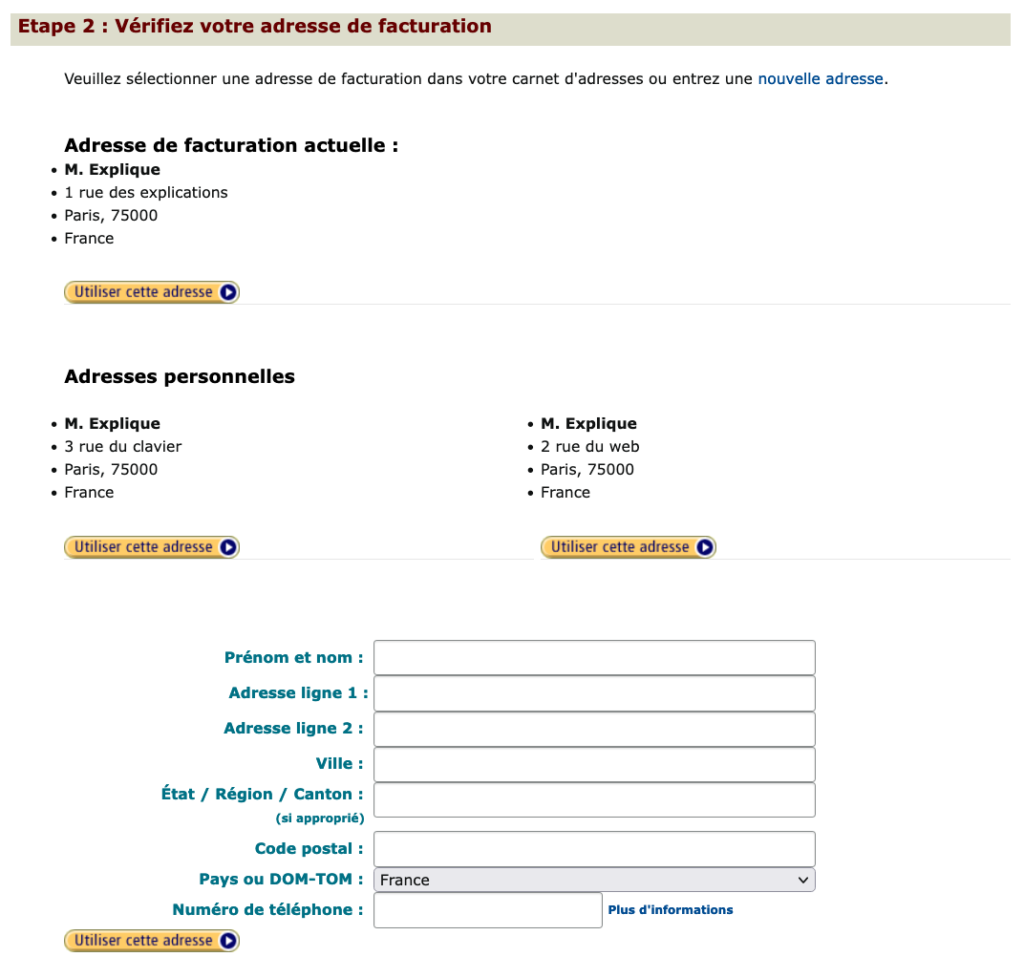
Une fois avoir cliqué sur le bouton « Utiliser cette adresse », si les coordonnées ont été correctement remplies, vous devriez voir ce message s’afficher :

En cliquant sur « Vérifier la méthode de paiement », vous recevrez une notification de votre banque vous invitant à confirmer la demande de vérification d’Amazon.
Étape 5/5 : L’adresse de livraison de votre commande Amazon a bien été changée !
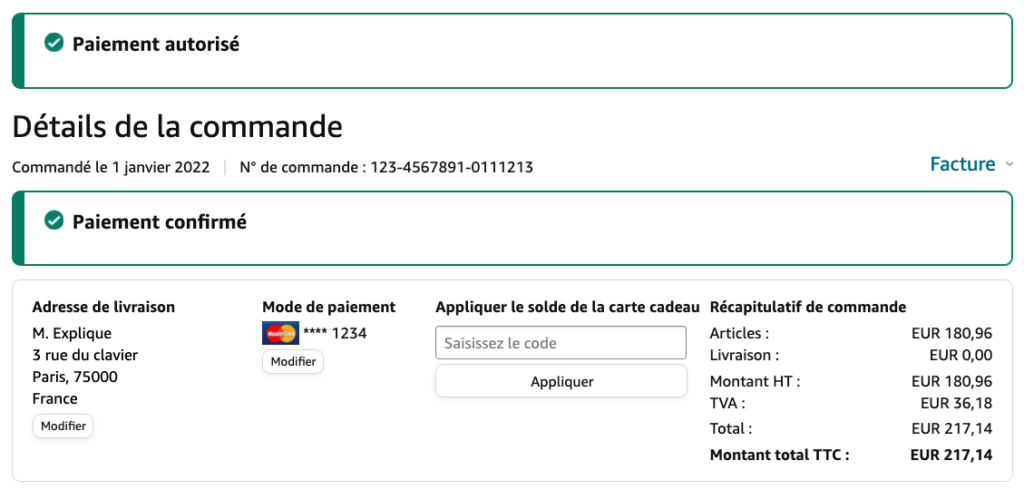
Et voilà ! L’adresse de livraison de votre commande Amazon a bien été corrigée. Vous devriez également recevoir un e-mail d’Amazon vous notifiant du changement d’adresse ainsi que de la confirmation de votre moyen de paiement.
Ouf ! Vous allez bientôt pouvoir profiter de votre commande tant attendue !
Si ça a fonctionné pour vous ou que vous avez des difficultés avec cette démarche, n’hésitez pas à laisser un commentaire, nous nous ferons un plaisir d’y répondre !